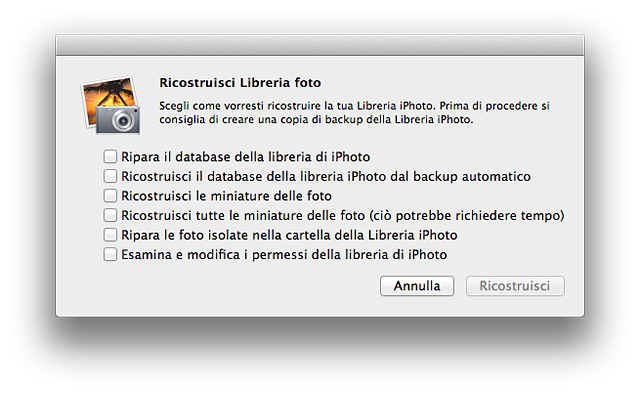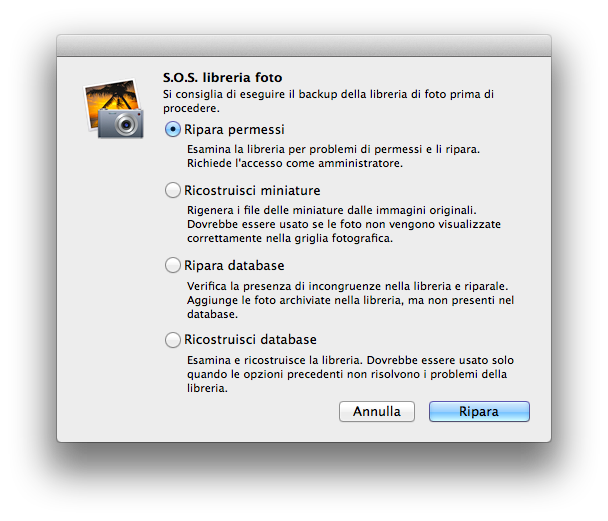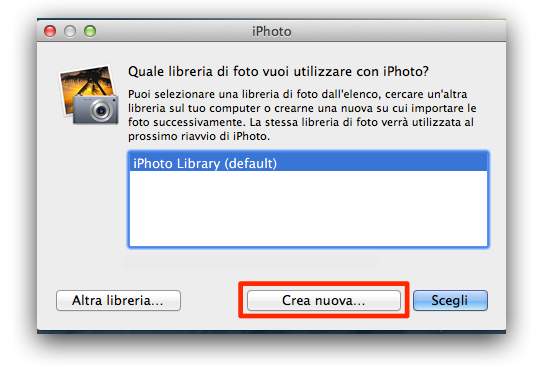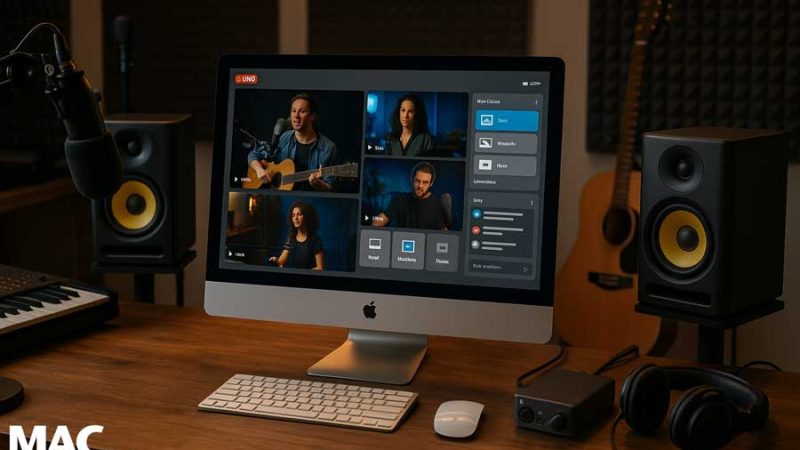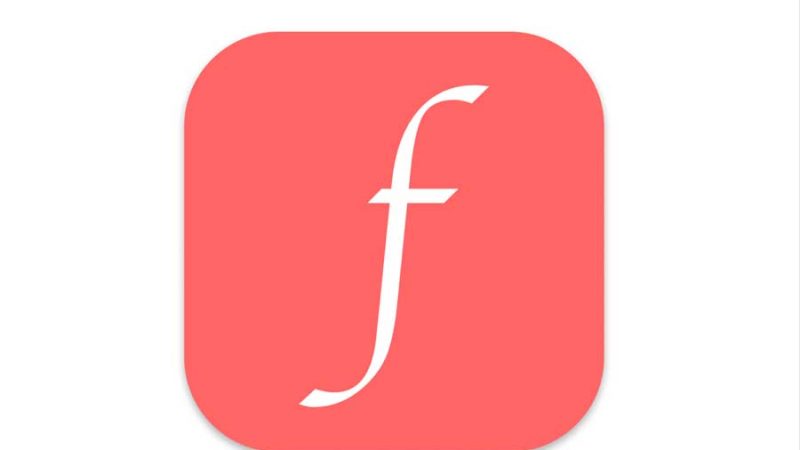La manutenzione di iPhoto
iPhoto è un’applicazione completa per la gestione delle immagini che insieme ad iMovie e GarageBand compone la suite iLife di  Apple
Apple
iPhoto consente di sfogliare, ritoccare e condividere le proprie foto, integrandosi con Facebook ed i principali servizi e-mail, creare presentazioni con temi vari e colonne sonore, progettare e realizzare i propri fotolibri
Come tutte le applicazioni proprietarie di Apple, anche iPhoto è oggetto di sistematici aggiornamenti che migliorano e velocizzano le funzioni. Tuttavia, può accadere nel tempo di incontrare difficoltà nella gestione come rallentamenti o arresti inattesi, miniature grigie, vuote, mancanti o non abbinate correttamente, immagini non visualizzate o non modificabili, impossibilità di aprire la libreria etc.
In questi casi è possibile ricorrere ad una funzione di ricostruzione, inclusa in iPhoto, da utilizzare solo dopo aver verificato la presenza di aggiornamenti da installare e dopo aver eseguito un back-up della libreria di iPhoto, localizzata di default nella cartella Immagini
Per accedere alla funzione, avviare iPhoto tenendo premuti i tasti Cmd Alt fino alla comparsa della finestra di dialogo con le varie opzioni per la riparazione e la ricostruzione. A partire dalla versione 9.3, la finestra ha un aspetto diverso dalla precedente ed è denominata “S.O.S. libreria foto”
Eventuali foto riacquisite a seguito delle operazioni di ricostruzione potrebbero essere visualizzate in un nuovo album denominato “Foto recuperate”, anziché in quello originale
In altri casi il malfunzionamento dell’applicazione, in particolare in caso di mancato avvio, può essere dovuto alla presenza di preferenze corrotte. In queste circostanze può essere risolutivo trascinare sulla scrivania il file com.apple.iPhoto.plist da libreria utente > cartella Preferences e riavviare il Mac in modo da generare un nuovo file di preferenze
Una libreria danneggiata e non ricostruibile può essere trascinata sulla Scrivania ed ispezionata con click destro del mouse e selezione della voce “Mostra contenuto pacchetto”. Le foto originali potranno essere recuperate dalla cartella Masters, quelle modificate dalla cartella Modified. Al riavvio di iPhoto verrà richiesto di creare una nuova libreria in cui potranno essere importate tutte le foto precedentemente salvate
Durante gli anni, il numero delle immagini acquisite può comportare, da parte della libreria, il raggiungimento di dimensioni tali da determinare spiacevoli rallentamenti. iPhoto consente di creare librerie multiple, semplicemente avviando l’applicazione con il tasto Alt premuto; la finestra di dialogo aiuterà a creare e denominare la nuova libreria. Per passare da una libreria ad un’altra è necessario avviare iPhoto con il tasto Alt premuto e selezionare la libreria desiderata.
Per trasferire immagini tra librerie, usare la funzione “Esporta foto”, quindi portarsi sulla libreria desiderata e selezionare la funzione “Importa foto”. Come criterio di sicurezza, l’azione Esporta non elimina le foto dalla libreria di provenienza
E’ bene ricordare che è indispensabile eseguire sempre un back-up della libreria di iPhoto prima di effettuare qualsiasi tipologia di intervento